公网下不同IP网段共享打印机.docx
《公网下不同IP网段共享打印机.docx》由会员分享,可在线阅读,更多相关《公网下不同IP网段共享打印机.docx(16页珍藏版)》请在冰豆网上搜索。
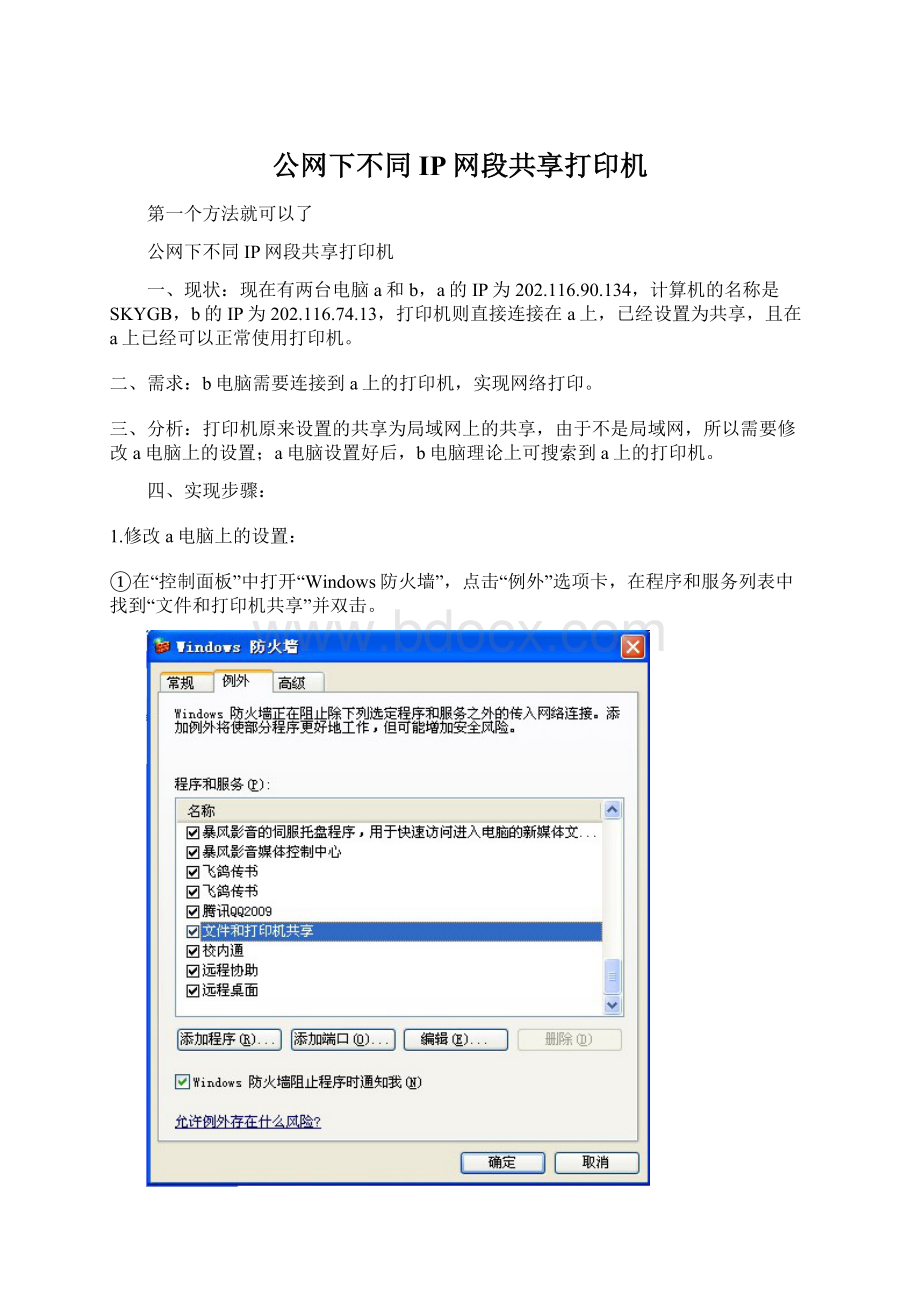
公网下不同IP网段共享打印机
第一个方法就可以了
公网下不同IP网段共享打印机
一、现状:
现在有两台电脑a和b,a的IP为202.116.90.134,计算机的名称是SKYGB,b的IP为202.116.74.13,打印机则直接连接在a上,已经设置为共享,且在a上已经可以正常使用打印机。
二、需求:
b电脑需要连接到a上的打印机,实现网络打印。
三、分析:
打印机原来设置的共享为局域网上的共享,由于不是局域网,所以需要修改a电脑上的设置;a电脑设置好后,b电脑理论上可搜索到a上的打印机。
四、实现步骤:
1.修改a电脑上的设置:
①在“控制面板”中打开“Windows防火墙”,点击“例外”选项卡,在程序和服务列表中找到“文件和打印机共享”并双击。
②双击后打开“编辑服务窗口”,点击“更改范围”
③在打开的“更改范围”窗口中选择“任何计算机(包括Internet上的计算机)”,然后点击“确定”即可。
2.b电脑上的设置:
①进入“C:
\WINNT\system32\drivers\etc\”目录,找到hosts文件,用记事本打开,在该文件末尾另起一行,添加“202.116.90.134,SKYGB”,保存并退出。
②在“控制面板”中打开“打印机和传真”,在左边的侧边栏点击“添加打印机”,打开“添加打印机向导”窗口,点击“下一步”,
③在接下来弹出的窗口中选择“网络打印机或连接到其他计算机的打印机”,然后点击“下一步”,
④在弹出的窗口中,选择“连接到这台打印机”,名称输入“\\10.32.38.209\”,会自动在下方显示209上的打印机名称,选择后点击“下一步”。
选择“浏览打印机”,然后点击“下一步”,
⑤接下来,电脑会自动搜索网络上可用的打印机(搜索过程可能有点慢),然后选择你需要连接的打印机即可,点击“下一步”,
⑥点击“下一步”后,会弹出一个警告窗口,直接点击“是”就可以了。
⑦然后会询问你是否把这台打印机设为默认打印机,选择“是”,然后点击“下一步”即可。
⑧最后点击“完成”即可。
五、最后的一点思考
虽然通过这个方法实现了网络打印,但是打印机是直接暴露在Internet上的,不知道这样会不会带来什么安全方面的问题。
局域网共享打印机
第一个办法,是最老的办法,在本地计算机上打开打印机和传真对话框,选添加打印机,第二步,选择网络打印机(见图1),然后浏览打印机,找到提供网络打印机的主机(办公室的计算机),选择好打印机,根据系统提示安装好驱动,就可以了。
【图】1
--------------------------------------------------------------------------------
第二个办法,打开网上邻居,找到办公室计算机,双击打开,找到打印机,点右键,选择连接(见图2),这时系统提示将会在本机上安装一个打印驱动程序,选“是”就可以安装网络打印机的驱动了。
【图】2
还有一个更简单的办法,先打开本地计算机打印机和传真对话框,直接用鼠标左键,将远程计算机的网络打印机直接拖到本地打印机和传真中(见图3),出现系统提示后选“是”就可以了。
【图】3
远程打印机的使用跟本地打印机的使用是一样的,由于是远程,在打印前记得提示安装了打印机的主机打开打印机电源和放入纸张。
通过互联网共享打印机
windowsxp专业版支持互联网打印协议(IIP),只要在电脑A上安装IIS,就可以在电脑B上的IE浏览器中看到并使用共享打印机了。
大致的设置方法如下:
在电脑A上,通过“添加/删除windows组件”安装IIS。
在电脑B上,按照常规的方法添加打印机,打印机类型要选择“网络打印机,或者连接到其它计算机上的打印机”,接着选择“连接到Internet,家庭或办公网络上的打印机”,并输入“http:
//hostname/printers/printername/.printer ”这样的地址,其中“hostname”是电脑A的域名,计算机名或IP地址,“printername”是共享出来的打印机名称。
给电脑B安装好相应的驱动程序后,就可以利用互联网正常使用打印机了。
转自
跨网段共享打印机
跨网段共享打印机
日常办公中,在同一网段实现打印机共享很普遍,但是如果能够跨网段共享打印机,就更能充分发挥打印机的作用了
日常办公中,在同一网段实现打印机共享很普遍,但是如果能够跨网段共享打印机,就更能充分发挥打印机的作用了。
假设内部局域网有两个子网“192.200.240.*”和“21.55.8.*”。
“21.55.8.*”子网内的计算机想使用“192.200.240.*”子网的打印机,但由于IP地址在不同的网段,造成两个网段内的计算机打印机不能共享使用。
那么如何实现跨网段共享打印机呢?
假设共享打印机的计算机IP地址是“192.200.240.10”,名称为LSSWHP,共享打印机名称为HP。
“21.55.8.*”子网内想使用打印机的计算机的IP地址是“21.55.8.10”,以下两步操作均在这台计算机(Windows2000)上进行。
第一步:
在Windows2000操作系统下,打开“命令提示符”窗口,进入“C:
\WINNT\system32\drivers\etc\”目录。
输入“edithosts”,编辑hosts文件,在该文件末尾另起一行,添加“192.200.240.10LSSWHP”,保存并退出。
第二步:
依次点击“开始→设置→打印机”,在“打印机”窗口中,双击“添加打印机”。
进入“添加打印机向导”窗口,点击“下一步”按钮。
在“本地或网络打印机”选择界面中,选择“网络打印机”,然后点击“下一步”按钮。
在“查找打印机”窗口中,直接点击“下一步”按钮。
进入“浏览打印机”窗口,在“打印机”栏中输入“\\LSSWHP\HP”,然后点击“下一步”按钮,向导会自动安装打印机驱动程序。
接着,在“默认打印机”界面中,选择“是”。
在“正在完成添加打印机向导”界面中,点击“完成”按钮,即可实现跨网段共享打印机。
WindowsXP和Windows98用户可以编辑相应目录下的hosts文件,通过“添加打印机”实现跨网段共享打印机。
Linux下使用局域网中windows共享打印机
环境:
Ubuntu+windowsxp+hplaserjet1018
1、查看共享打印机名:
使用windows查看网络打印机属性。
控制面板-》打印机和传真-》看看有没有你要添加的windows网络中共享的打印机,我的是hplaserjet1018,没有的话添加网络打印机,有的话直接在其之上单击右键-属性,第二个共享属性选项卡中有其共享名:
网络。
(或者直接到共享的那台上看看它叫啥,就是不知道有没有办法在linux下只知道打印机服务器ip的情况下查询到打印机名称的办法。
2、安装samba貌似我的直接安装好了的~没有的话终端下sudoapt-getinstallsamba
3、添加打印机:
系统-》系统管理-》打印,点新打印机-在弹出的窗口中选择windowsprinterviasamba,右边填写打印机ip及打印机名称或者浏览(我的浏览不到打印机服务器,但是竟然浏览到了打印机服务器上的网络狗了~郁闷的要死),我填写的是:
smb:
//192.168.1.1.08/网络 如何是字母这里一定注意大小写~以前没有成功就是这里的问题~
选择需要验证,用户名填写guest密码空(这里看你的实际情况了,一般默认下windows网络共享打印机都是guest用户访问打印的),然后测试下,点下“验证”,如果出现“已验证”,表示认证通过。
恭喜^_^
4、安装驱动:
选择相应厂商的相应打印机驱动程序,我的是hplaserjet1018,自然就选择hplaserjet1018。
打印测试成功!
!
呵呵
不同网段间打印机共享的方法几种
第一种(实验通过):
此方法可以让两个不在同一子网的用户共享一台打印机如果有可能的情况下甚至可以通过Internet共用一台打印机。
1、对安装打印机的那台机器的防火墙设置如图:
防火墙--例外-->文件和打印机共享(双击)==》将TCP139,445,137,138更改范围-->“任何计算机”2、添加方法我的电脑--地址栏中输入//打印机所联机器IP地址/打印机共享全名回车即可提示安装。
例如//192.168.0.8/hp5550
第二种:
某单位有两个局域网,一个用于内部办公,一个用于接入Internet,这两个网络通过交换机联系在一起;现在有一台网络打印机连接在Internet网络上,那么内网的工作站,能否共享到Internet网络上的打印机呢?
答:
很显然,上面的两个局域网处于不同网段,因此我们在内网的工作站上,无法使用网上邻居,直接访问到Internet网络上的共享打印机。
但考虑到这两个网络,在物理连接上还是通过交换机联系在一起的,因此你可以将打印机设置为基于IPX/SPX协议下的网络共享。
在设置共享时,你必须先用直接连接的方法,获得打印机在IPX/SPX协议下的一些技术参数,例如IPX地址、IPX名称、硬件地址、打印机的名称等(注意这些参数,不是每一台打印机都可以提供的,必须要求打印机支持IPX/SPX网络共享才可以),当然你也可以使用WEB浏览的方式,查看到这些技术参数,只要以打印机超级管理员身份登录到打印服务器中,然后在IE地址栏中,输入形如“http:
//打印机服务器IP地址:
端口号码”格式的网址,就能获得IPX/SPX协议下的技术参数了。
以后在需要安装网络打印机的工作站中,单击“添加打印机”命令,打开网络打印机安装向导界面,当屏幕上提示你安装何种类型的打印机时,必须选中“本地打印机”选项,并选用LPT1端口,作为缺省的打印端口;以后打开本地打印机的属性设置页面,找到“打印到以下端口”项,然后自行添加一个端口,并在弹出的“协议”框中,选用“IPX/SPX打印机”,然后输入上面收集到IPX/SPX技术参数;完成上面的设置后,内网中的工作站将自动创建一个网络打印机图标,再将该网络打印机设置为默认状态,如此一来你就完成了不同网段之间的共享打印了。
第三种:
假设内部局域网有两个子网“192.200.240.*”和“21.55.8.*”。
“21.55.8.*”子网内的计算机想使用“192.200.240.*”子网的打印机,但由于IP地址在不同的网段,造成两个网段内的计算机不能共享使用打印机。
那么如何实现跨网段共享打印机呢?
假设共享打印机的计算机IP地址是“192.200.240.10”,名称为LSSWHP,共享打印机名称为HP。
“21.55.8.*”子网内想使用打印机的计算机的IP地址是“21.55.8.10”,以下两步操作均在这台计算机(Windows2000)上进行。
第一步:
在Windows2000操作系统下,打开“命令提示符”窗口,进入“C:
/WINNT/system32/drivers/etc/”目录。
输入“edithosts”,编辑hosts文件,在该文件末尾另起一行,添加“192.200.240.10LSSWHP”,保存并退出。
第二步:
依次点击“开始→设置→打印机”,在“打印机”窗口中,双击“添加打印机”。
进入“添加打印机向导”窗口,点击“下一步”按钮。
在“本地或网络打印机”选择界面中,选择“网络打印机”,然后点击“下一步”按钮。
在“查找打印机”窗口中,直接点击“下一步”按钮。
进入“浏览打印机”窗口,在“打印机”栏中输入“//LSSWHP/HP”,然后点击“下一步”按钮,向导会自动安装打印机驱动程序。
接着,在“默认打印机”界面中,选择“是”。
在“正在完成添加打印机向导”界面中,点击“完成”按钮,即可实现跨网段共享打印机。
其他:
方法一:
ROS服务器用两张网卡联两个局域一张的IP是192.168.0.1联192.168.0.0断。
另一张的IP是192.168.1.1联192.168.1.0断
方法二:
一张网卡设两个IP,192.168.0.1:
192.168.1.1/ipaddressaddaddress=192.168.0.1interface=LANaddaddress=192.168.1.1interface=LANROS允许一张网卡多个IP的
方法三:
掩码长度设为23,也就是192.168.0.0/23和192.168.1.0/23是同一网断的它们可以通讯的
日常办公中,在同一网段实现打印机共享很普遍,但是如果能够不同网段共享打印机,就更能充分发挥打印机的作用了
日常办公中,在同一网段实现打印机共享很普遍,但是如果能够跨网段共享打印机,就更能充分发挥打印机的作用了。
假设内部局域网有两个子网“192.168.10.*”和“192.168.20“192.168.20..*”子网内的计算机想使用“192.168.10.*”子网的打印机,但由于IP地址在不同的网段,造成两个网段内的计算机打印机不能共享使用。
那么如何实现跨网段共享打印机呢?
假设共享打印机的计算机IP地址是“192.168.10.*”,名称为PC1,共享打印机名称为HP,“192.168.20.*”子网内想使用打印机的计算机的IP地址是“192.168.10.*”,以下两步操作均在这台计算机(Windows2000)上进行。
第一步:
在Windowsxp操作系统下,打开“命令提示符”窗口,进入“C:
\WINNT\system32\drivers\etc\”目录。
编辑hosts文件,在该文件末尾另起一行,添加“192.168.10.* PC1”,保存并退出。
第二步:
依次点击“开始→设置→打印机”,在“打印机”窗口中,双击“添加打印机”。
进入“添加打印机向导”窗口,点击“下一步”按钮。
在“本地或网络打印机”选择界面中,选择“网络打印机”,然后点击“下一步”按钮。
在“查找打印机”窗口中,直接点击“下一步”按钮。
进入“浏览打印机”窗口,在“打印机”栏中输入“\\PC1\HP”,然后点击“下一步”按钮,向导会自动安装打印机驱动程序。
接着,在“默认打印机”界面中,选择“是”。
在“正在完成添加打印机向导”界面中,点击“完成”按钮,即可实现跨网段共享打印机。
其他操作系统用户可以编辑相应目录下的hosts文件,通过“添加打印机”实现不同网段共享打印机。
经过我的测试,已经找到问题的所在和解决方法。
详细如下:
首先不能连接打印机是因为你在共享项目里尝试连接打印机的时候,系统会默认用NETBIOS
协议去连接打印机。
但是因为你的R402工作在NAT的模式下,只是使用TCP/IP协议,其他协议通过宽带路由时已经给过滤。
所以就算你开放了那些端口,也会出现你那种问题的。
明白了问题所在,只要我们保证是用TCP/IP协议去连接打印机的话,那在BOOBOO那个网络里就不会出现问题了。
解决方法:
在你已做的基础上。
做下面步骤:
你可以在需要连接打印机的机子(和终端三不在同一LAN内的机子)上做一下步骤:
一,你在控制面板——打印机和传真机——添加新的打印机。
选择添加本地打印机和不自动检测安装。
然后下一步,在选择端口的界面选择创建新的端口,然后输入
\\192.168.11.8\打印机的共享名。
然后默认下一步到最后。
完成打印机的添加步骤后,打印机就可以正常使用了!
跨网段打印机共享
2010年12月29日星期三10:
15
平时打印材料时,在同一个工作子网中进行共享打印是非常普遍的事情,倘若我们能够跨子网使用共享打印机的话,那就更能提高打印机的利用率了。
这不,笔者单位的内部网络就包含几个工作子网,在其中一个工作子网中安装了网络打印机之后,笔者发现与网络打印机处于同一个网段中的工作站可以正常进行网络打印,而位于其他工作子网中的工作站由于和网络打印机不处于相同网段中,那样的话这些工作站自然就无法利用网络打印机进行共享打印。
面对这种打印难题,我们能否找到有效的办法让其他工作子网中的工作站能够跨网访问网络打印机呢?
利用名称解析,进行跨网打印
之所以我们无法直接对网络打印机进行跨子网访问,是因为客户端与网络打印机不处于同一个网段中,所以我们自然就无法通过网上邻居窗口找到网络打印机。
事实上,我们可以着眼于NETBIOS名称解析,想办法让其他工作子网中的客户端能够寻找到网络打印机所在工作站的NETBIOS名称,这样的话客户端就能访问到对应主机中的网络打印机,从而享受到跨网打印的精彩了。
1、对hosts文件进行设置
假设内部局域网有两个子网“192.200.240.*”和“21.55.8.*”。
“21.55.8.*”子网内的计算机想使用“192.200.240.*”子网的打印机,但由于IP地址在不同的网段,造成两个网段内的计算机不能共享使用打印机。
那么如何实现跨网段共享打印机呢?
假设共享打印机的计算机IP地址是“192.200.240.10”,名称为LSSWHP,共享打印机名称为HP。
“21.55.8.*”子网内想使用打印机的计算机的IP地址是“21.55.8.10”,以下两步操作均在这台计算机(Windows2000)上进行。
第一步:
在windows2000操作系统下,打开“命令提示符”窗口,进入“C:
\WINNT\system32\drivers\etc\”目录。
输入“edithosts”,编辑hosts文件,在该文件末尾另起一行,添加“192.200.240.10LSSWHP”,保存并退出。
第二步:
依次点击“开始→设置→打印机”,在“打印机”窗口中,双击“添加打印机”。
进入“添加打印机向导”窗口,点击“下一步”按钮。
在“本地或网络打印机”选择界面中,选择“网络打印机”,然后点击“下一步”按钮。
在“查找打印机”窗口中,直接点击“下一步”按钮。
进入“浏览打印机”窗口,在“打印机”栏中输入“\\LSSWHP\HP”,然后点击“下一步”按钮,向导会自动安装打印机驱动程序。
接着,在“默认打印机”界面中,选择“是”。
在“正在完成添加打印机向导”界面中,点击“完成”按钮,即可实现跨网段共享打印机。
WindowsXP用户可以编辑相应目录下的hosts文件,通过“添加打印机”实现跨网段共享打印机。
2、对Lmhosts文件进行设置
假设单位局域网包含“192.168.1.*”和“192.168.2.*”这两个子网,“192.168.2.*”子网中的工作站现在想访问“192.168.1.*”子网中的网络打印机;倘若网络打印机所在工作站的IP地址为“192.168.1.10”,主机名称为“Server”,网络打印机的共享名称为“Share”,而另外一个工作子网中想跨子网访问网络打印机的工作站IP地址假设为“192.168.2.18”。
下面我们就通过对Lmhosts文件进行设置,来完成网络打印机的共享访问目的:
首先以特权帐号登录进IP地址为“192.168.2.18”的工作站中,依次单击该系统桌面中的“开始”/“设置”/“网络连接”命令,在弹出的网络连接列表窗口中,用鼠标右键单击“本地连接”图标,并执行快捷菜单中的“属性”命令,打开该工作站的本地连接属性设置界面;在该设置界面中的“常规”标签设置页面中,选中“Internet协议(TCP/IP)”选项,并单击“属性”按钮,进入到TCP/IP属性设置界面,单击该设置界面中的“高级”按钮,打开高级设置窗口,再单击该设置窗口中的“WINS”标签,进入到如图1所示的标签设置页面;检查其中的“启用Lmhosts查询”项目是否处于选中状态,要是发现它还没有被选中的话,我们必须及时选中它,再单击“确定”按钮结束本地连接属性设置操作;
接着依次单击“开始”/“程序”/“附件”/“Windows资源管理器”命令,打开“192.168.2.18”工作站的资源管理器窗口,依次展开其中的“Windows/System32/drivers/etc”文件夹,找到“etc”文件夹下面的“Lmhosts.sam”文件,并取消该文件的“sam”扩展名,如此一来才能让Lmhosts文件有效;
下面用记事本之类的文本编辑程序打开Lmhosts文件,并在文本编辑区域的最后一行输入网络打印机所在主机的NETBIOS名称与IP地址的对应解析记录;例如我们可以输入“#192.168.1.10Server#PRE”记录,其中“#PRE”字符串表示计算机系统启动成功后立即将该解析记录预装到本地缓存中,这样方便计算机随时从系统缓存中得到网络打印机的NETBIOS名称。
完成上面的设置操作后,我们现在就可以按照正常的方法添加网络打印机了。
依次单击“192.168.2.18”工作站系统桌面中的“开始”/“设置”/“打印机和传真”命令,在弹出的打印机列表窗口中,双击“添加打印机”图标,打开添加打印机向导设置界面,单击其中的“下一步”按钮;
在“本地或网络打印机”提示窗口中,将“网络打印机或连接到其他计算机的打印机”项目选中,继续单击“下一步”按钮。
在“查找打印机”窗口中,直接点击“下一步”按钮。
当安装向导弹出如图2所示的提示界面时,我们必须选中“连接到这台打印机”选项,同时在对应选项的“名称”文本框中输入“\\Server\Share”字符串,再单击“下一步”按钮,如此一来安装向导就会自动通过NETBIOS名称解析的方法来寻找到目标网络打印机,之后按照提示完成网络打印机驱动程序的安装操作。
这么一来,位于任何一个工作子网中的客户端日后都能通过本地的Lmhosts文件,完成网络打印机所在主机的NETBIOS名称解析操作,从而顺利享受到跨网打印的精彩了,不过这种方法比较适合规模不大的局域网办公环境。
3、对WINS服务器进行设置
倘若局域网中安装了WINS服务器的话,我们还可以尝试让工作站通过WINS服务器,顺利完成网络打印机所在主机的NETBIOS名称解析操作,从而到达寻找网络打印机的目的:
首先在局域网的WINS服务器所在主机系统中,将网络打印机所在主机的NETBIOS名称挪移到服务器的WINS数据库中,同时将WINS服务器所在主机的IP地址记录下来,假设服务器同时处于两个子网中,对应两个子网的IP地址分别为“192.168.1.12”、“192.168.2.12”;
其次以特权帐号录进IP地址为“192.168.2.18”的工作站中,并按前面操作进入到对应系统的TCP/IP属性设置界面,单击其中的“高级”按钮,然后单击高级设置窗口中的“WINS”标签,再在对应标签页面中单击“添加”按钮,打开如图3所示的地址输入框,在其中输入WINS服务器在对应子网中的IP地址“192.168.2.12”,最后单击“确定”按钮结束WINS服务器设置操作,日后IP地址为“192.168.2.18”的工作站就能通过WINS服务器顺利地搜索到另外一个子网中的网络打印机,从而顺利享受到跨网打印的精彩了。
利用IPX/SPX协议,进行跨网打印
现在有的网络打印机不但支持TCP/IP协议下的共享访问操作,而且还支持IPX/SPX协议下的共享访问操作,考虑到TCP/IP协议下的共享访问常常用于同一个工作子网,而IPX/SPX协